روش انتقال فایل به هاست از طریق پروتکل FTP
با سلام در این پست قصد داریم شما مخاطبان عزیز را با روش انتقال فایل به هاست از طریق پروتکل FTP آشنا نماییم . به همین منظور در ابتدا سعی میکنیم بصورت مختصر پروتکل FTP و برنامه های موجود را برای شما تعریف نماییم و سپس به تشریح موضوع اصلی می پردازیم .

روش انتقال فایل به هاست از طریق پروتکل FTP
تعریف FTP و برنامه های موجود :
FTP یک پروتکل یا قرارداد برای انتقال فایل در شبکه می باشد. برای انتقال هر نوع داده می بایست با دقت به قراردادهای موجود از یک نوع از آنان بهره گیری کرد تا کارایی را که مد نظـر ماست داشته باشد. بـعد شما با FTP میتوانید فایلهای مورد نظـر خود را از یک کامپیوتر به کامپیوتر دیگر، در یک شبکه برپایه TCP، منتقل نمایید . برای این کار هم میبایست از یک برنامه سمت کلاینت (مشتری) بر روی کامپیوتر خود بهره گیری نمایید تا بتوانید این کار را انجام دهید .
چه نرم افزاری لازم هست؟
نرم افزارهایی که در زیر به آنها اشاره شده است از مشهـورترین و محبوبیت ترین نرم افزار ها هستند.
- cuteftp:این نرم افزار پولی هست
- FileZilla:این یکـی رایگان هست و محبوب وردپرسی ها(چون این هم مأخذ باز هست) یه نکته جالبش اینه که زود یه زود بروزرسـانی می شود .
برای بهره گیری از FTP لازم است یکـی از این نرم افزار ها را دشته باشیم و یک حساب کاربری FTP نیز لازم داریم که با آن به سرور یا هاست متصل شویم.
روش ساخت حساب کاربری FTP در هاست
ما اغلب دو نوع سیستم در هاست داریم.
- Cpanel:که با بهره گیری از FTP Account میتوانیم حساب کاربری بسازیم.

- Direct Admin: که با مورد FTP Management میتوانیم حساب کاربری بسازیم.
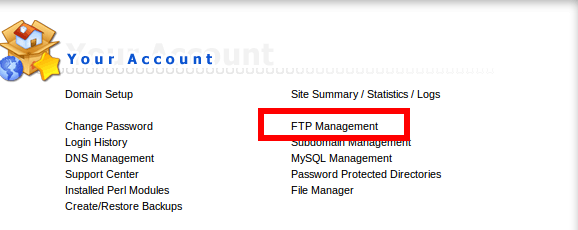
زمانی که حساب کاربری را ایجاد کردیم یکـی از این دو نرم افزار رو باز می نماییم .۴ تا بخـش را می بایست پر کنیم
- host: که ادرس سایت ماست javanserver.com
- username: که می شود یک ایمیل برای مثال در صورتی که در سایت javanserver.com یک اکانت بسازیم یا یوزر x می شود x@javanserver.com
- password: این فسمت که کاملا مشخص است، رمزی هست که وقـت ساخت اکانت ( حساب کاربری) وارد کـرده اید
- port: که نیازی نمی باشد چیزی وارد نمایید .
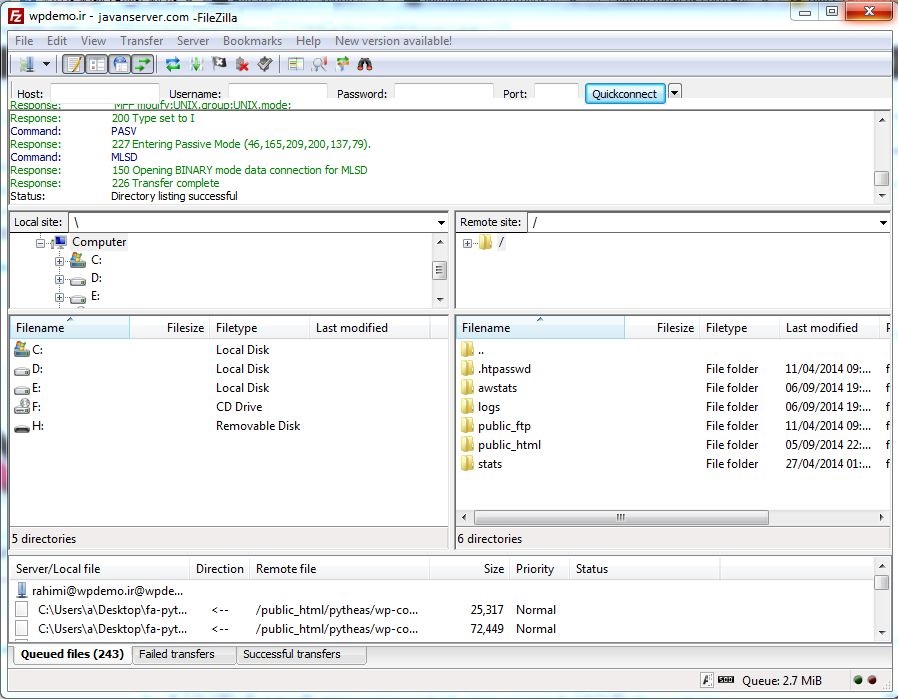
زمانی که به هاست متصل شدید دو پنجره رو مشاهدهخواهید کرد. یکـی هاست و دیگری کامپیوتر شما هست و با عمل کشیدن و رها کردن فایل ها خواهید توانست فایل ها رو منتقل نمایید !
نکته : ادر صورتی که نمی خواهید که هر مرتبه مجبور باشید اطلاعات رو وارد نمایید کافیست از گزینه file روی site maneger کلیک نمایید و مشخصات اکانت (حساب کاربری) را برای همیشه ثبت نمایید .
خب دوستان به پایان این آموزش رسیدیم . امیدواریم که این مطلب مورد توجه و کاربرد شما قرار بگیرد. با مطالب دیگر نیز با ما همراه باشید


